아이폰 사파리 즐겨찾기 추가 및 홈화면 바로가기 생성 방법

안녕하세요!
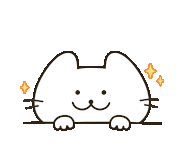
오늘은 아이폰 관련 팁을 가져왔습니다. 아이폰을 이용하시는 분들이라면 대부분 웹 브라우저로 사파리를 이용하실 겁니다. 애플에서 개발한 사파리는 특히나 iOS환경에 최적화되어 있어 웹 실행 속도가 빠르죠. 특히나 사용자 편의 기능도 다양하게 구현되어 있어서 편리하게 사용 가능한데요, 오늘 포스팅에서는 사파리를 더욱 편리하게 이용할 수 있는 기능 몇 가지를 알아보겠습니다. 바로 아이폰 사파리 즐겨찾기 추가 & 홈화면 바로가기 생성 기능입니다.
아이폰 사파리 즐겨찾기 추가


먼저 즐겨찾기에 추가하려는 사이트로 이동해 주세요. 이동 후 아래를 보면 "위 화살표 모양" 아이콘이 있습니다. 눌러주시면 상호작용 창이 뜨는데요, 중간에 별 모양 "즐겨찾기에 추가" 탭을 눌러주세요.


즐겨찾기에 추가할 URL이 표시되고 이름을 편집할 수 있습니다. 원하는 이름을 정했으면 위에 "저장"을 눌러주면 즐겨찾기 추가는 완료됩니다.
이제 확인을 위해 아래 "펼쳐진 책 모양" 아이콘을 눌러주세요.



책갈피 탭이 나오면 "즐겨찾기"를 눌러주세요. 목록에서 추가한 사이트가 나옵니다.
추가로 삭제를 위해서는 지우기 원하는 목록을 왼쪽으로 쓸어주면 "삭제"를 할 수 있습니다.



또 다른 삭제 방법으로는 하단에 "편집"을 선택하고 왼쪽에 빨간 "-" 버튼을 누르면 삭제가 가능합니다.



편집에서는 몇 가지 기능이 더 있는데요, 이번엔 ">" 버튼을 누르면 추가한 사이트 편집이 가능합니다. 이름 변경과 즐겨찾기 위치 변경, 새로운 폴더를 생성하는 여러 가지 동작이 가능합니다.


편집의 마지막 기능으로 추가한 즐겨찾기 항목에 순서 변경입니다. 오른쪽 끝에 "3줄"을 누르고 드래그하면 원하는 위치와 순서로 이동이 가능합니다.

또한 즐겨찾기에 추가한 사이트는 사파리에 "새 탭 생성 시" 첫 화면에도 추가되어 새 탭에서도 간단하게 즐겨찾기 목록 이용이 가능합니다.
자주 가는 사이트 홈 화면에 추가하기


이번에는 자주 이용하는 사이트를 홈 화면에 추가하는 방법입니다. 이 방법을 이용하면 사파리를 켜지 않아도 바로 자주 이용하는 사이트로 이동이 가능합니다.
이번에도 원하는 사이트로 이동 후 아래쪽 가운데 "화살표 모양" 아이콘을 선택합니다. 목록에서 "홈 화면에 추가"를 눌러주세요.


URL 주소와 이름 변경이 가능한데요, 모든 설정이 되었다면 상단에 "추가" 버튼을 눌러주세요.
이제 확인을 위해 홈 화면으로 나오면 정상적으로 추가된 아이콘을 확인할 수 있습니다.
지금까지 아이폰 사파리 즐겨찾기 추가 & 홈화면 바로가기 생성 방법을 알아보았습니다. 즐겨찾기 외에도 홈 화면 추가는 정말 유용한 기능이니 이번 포스팅을 통해 한번 이용해 보세요. 그럼 포스팅을 마치도록 하겠습니다.
감사합니다!! ⭐